
|
¡Las computadoras son fantásticas! Gracias a ellas podemos ahorrar tiempo y dinero, conectarnos con nuestros amigos en todo el mundo, divertirnos, estudiar, y muchas otras cosas que terminaron simplificando muchos aspectos de nuestra vida. Sin embargo, muchas veces, estas máquinas no funcionan como deberían y, lamentablemente, son pocos los casos en los que nos vemos capacitados para resolver el problema en el momento. Por eso creamos esta práctica guía para que te ayude a resolver los problemas más comunes de tu computadora de forma fácil y rápida. |
|
1- ¿Eliminaste un archivo por error? No te preocupes, para recuperarlo solo tienes que ir a la papelera de reciclaje, hacer click derecho, y seleccionar la opción “restaurar”. |
 |
|
|
|
2- ¿No puedes cerrar un programa? Mantén presionada la tecla “alt” y de inmediato presiona la tecla “F4”. |
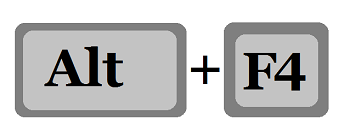 |
|
|
|
3- ¿No puedes encontrar un programa o un archivo? Haz click en inicio, ubica el cursor en la barra de búsqueda, e ingresa el nombre del archivo o programa que deseas buscar. |
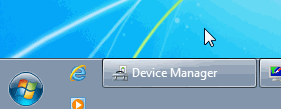 |
|
|
|
4- ¿El teclado y el mouse no funcionan? Intenta desenchufarlos y volver a enchufarlos, si esto no funciona, reinicia el equipo. |
 |
|
|
|
5- ¿El botón de inicio desapareció? Utiliza el botón “Windows” del teclado. |
 |
|
|
|
6- ¿No tienes sonido? Primero revisa que el sonido esté activado y que el volumen sea alto. Luego revisa si los auriculares están conectados y, si nada de esto funciona, como última instancia reinicia la computadora. |
 |
|
|
|
7- ¿Una de las opciones del menú se encuentra bloqueada? Presiona la tecla “esc” tres veces (en algunos casos las opciones no funcionan debido a que son deshabilitadas durante ciertos procesos.) |
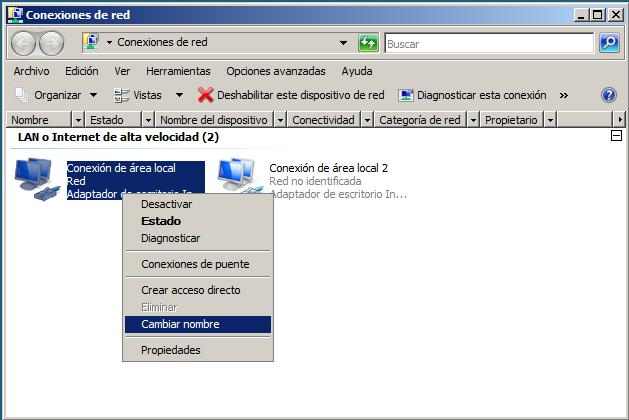 |
|
|
|
8- ¿Necesitas un calendario? Lleva el mouse a la esquina superior derecha y haz click en la hora para desplegar el calendario. |
 |
|
|
|
9- ¿Desapareció la barra de herramientas? Mueve el mouse hacia abajo, y cuando encuentres la barra de herramientas, arrástrala hacia arriba. |
|
10- ¿La barra de herramientas se movió? Haz click sobre esta con el botón izquierdo del más, y manteniendo el botón presionado, trasládala hacia el lugar que prefieras. |
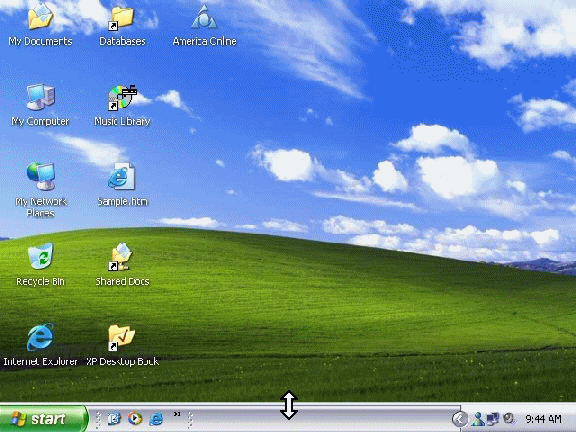 |
|
|
|
11- ¿Los íconos del escritorio están desordenados? En el escritorio, haz click derecho con el mouse y selecciona la opción “organizar íconos”. |
 |
|
|
|
12- ¿La computadora está dejo de funcionar? Reiníciala. |
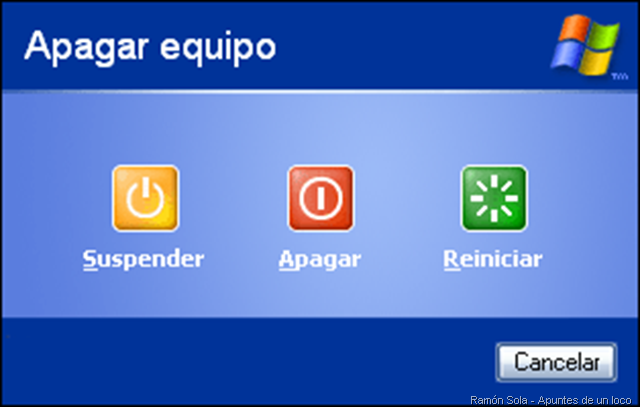 |
|
|
|
13- ¿Un programa se congeló o se trabó y apareció una notificación? Cierra la ventana de la notificación y el programa volverá a funcionar. |
 |
|
|
|
14- ¿Un programa se congeló o se trabó sin notificaciones? Haz click derecho sobre el nombre del programa en la barra de herramientas, y selecciona la opción “cerrar ventana”. |
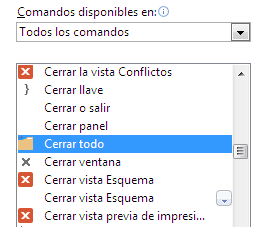 |
|
|
|
15- ¿Borraste un archivo o un texto por error? Presiona la tecla ctrl + Z para cancelar la última acción. |
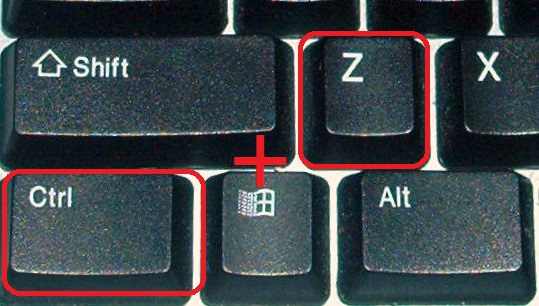 |
|
|
|
16- ¿Se cerró un programa? Revisa si está en la barra de herramientas, y si no vuelve a iniciarlo. |
|
17- ¿El buscador ocupa toda la pantalla y no puedes encontrar nada? Presiona la tecla F11, que sirve para sacarlo y volverlo a poner en pantalla completa. |
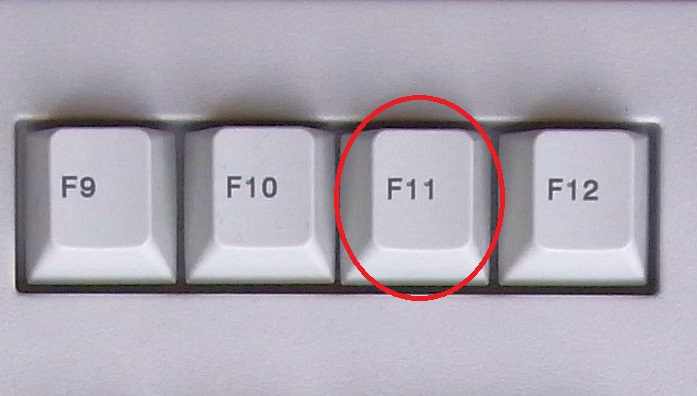 |
|
|
|
18- ¿El texto en el sitio web es muy pequeño? Mantén presionada la tecla ctrl y presiona la tecla + para aumentar o – para reducir el tamaño. |
 |
|
|
|
19- ¿El doble click no funciona? Intenta presiona la tecla “enter”. |
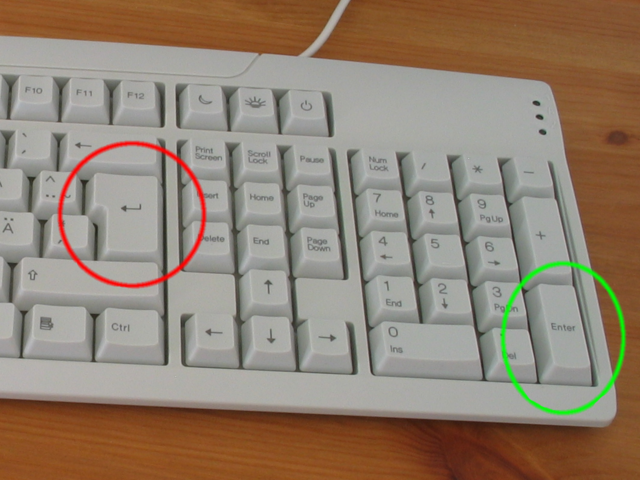 |
|
|
|
20- ¿Las letras aparecen en mayúscula? Revisa que la opción “Caps lock” no esté activada. |
 |
|
|
|
21- ¿El texto que estás escribiendo está borrando el texto anterior? Presiona la tecla “insert”. |
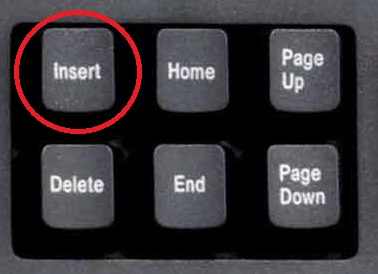 |
|
|
|
22- ¿Quieres guardar un documento con otro nombre? Selecciona la opción “guardar como” y cámbiale el nombre. |
 |
|
|
|
Recuerda, si el problema persiste, intenta reiniciar la computadora, ya que por lo general esto resuelve el problema. |
 |

Protégete De Los Hackers Con Estos 10 Consejos
Las contraseñas débiles son un gran riesgo de seguridad, ya que son lo único que existe para evitar que los hackers accedan a muchos servicios en línea, por eso queremos brindarte 10 recomendaciones para proteger tu contraseña de los hackers.

8 Tips Para Hacer Que Tu Computadora Funcione Más Rápido
Las computadoras con Windows inevitablemente disminuyan la velocidad con el tiempo. Aquí hay 8 cosas más que puedes hacer para acelerarlo:

¿Problemas De Sueño? Esta Podría Ser La Razón
El ajetreo y el bullicio de la vida diaria no es particularmente propicio para los hábitos de sueño saludables. Hoy te presentamos un nuevo método para luchar contra el insomnio.

5 Dispositivos Que Consumen Energía Cuando Están Apagados
¿Sabías que algunos electrodomésticos continúan consumiendo energía incluso cuando el botón de encendido está apagado? Toma nota si quieres ahorrar en tu factura de la luz.

¿Problemas Con Internet? Esto Es Lo Que Tienes Que Hacer
No poder conectarse a Internet es una de las cosas más molestas. Es por eso que podría estar sucediendo y una solución fácil para solucionarlo.

Te Basta Una Tecla Para Dominar Las Computadoras
Guía para saber utilizar las teclas "F" de tu computador. Descubre para que sirven estas 12 curiosas teclas ubicadas en la parte superior del teclado de tu computadora.

7 Prácticos Consejos Sobre Redes Sociales Que Debes Saber
Las famosas redes sociales son sitios web y aplicaciones que se emplean para diversos fines, no solo para el ámbito social sino que también para el profesional, escolar, entre otros. Preparamos nuestros 7 artículos con algunos consejos.

Aquí Te Mostramos Cómo Comprar y Ahorrar En AliExpress
Aquí se explica cómo comprar de forma inteligente y ahorrar en AliExpress.

Así Puedes Ahorrar Dinero Al Comprar En Amazon
Ahorra en tus compras de Amazon con estos consejos de expertos.

Aprende a Proteger Tu PC Cuando Uses Un Wifi Público
Las redes Wi-Fi públicas son increíblemente convenientes, pero no siempre seguras. Aquí hay 10 formas de protegerse al usar una red Wi-Fi pública.

Cómo Averiguar Si Alguien Te Ha Bloqueado En Facebook...
Si te preguntas si alguien to ha bloqueado o no en Facebook, lee este artículo para averiguarlo...
 6:20
6:20
Un Sitio De Compras En Línea Que Te Espía y Vende Tus Datos
Conoce cuál es el nuevo y popular sitio de compras en línea podría estar robando tus datos.

El Enfrentamiento Definitivo: IPhone Vs. Google Pixel
Los consumidores a menudo se enfrentan al viejo dilema: ¿iPhone o Google Pixel? Compararemos las dos marcas en este artículo.

¿Qué Es Chat GPT y Cómo Usar Este Programa?
Esta guía para principiantes de Chat GPT Te ayudará a dar tus primeros pasos en el uso de este útil chatbot.
 1:18
1:18
Guía: Cómo Descargar Películas De Netflix En Tu Computadora
¿Quieres ver tu contenido favorito de Netflix sin conexión? Esta sencilla guía lo tiene todo cubierto.

¡Advertencia! Así Son Las Estafas Por Mensajes De Texto
Así es como puedes reconocer y manejar los mensajes de texto que son una estafa, también conocidos como smashing.

Aplicaciones Que Convieten Tus Fotos En Lindas Pinturas
Tus fotos tendrán un aspecto artístico con la ayuda de estas aplicaciones gratuitas.

8 Problemas Comunes De Netflix y Cómo Resolverlos
¿Estás intentando ver el último programa de Netflix y tienes problemas? Aquí se explica cómo solucionarlo.
 3:51
3:51
Tutorial De WhatsApp Para Las Personas Mayores
En esta oportunidad queremos compartir contigo un tutorial que te ayudará a configurar WhatsApp especialmente para las personas mayores.

9 Maneras En Que Dañas Tu Teléfono Sin Darte Cuenta
Muchas personas terminan dañando sus teléfonos sin siquiera darse cuenta de que lo están haciendo, y aquí hay 9 de las formas más comunes en que esto sucede.

Protégete De Los Ladrones Cibernéticos Con Estos Tips
En estos tiempos en donde la tecnología se ha convertido en una necesidad, resulta importante conocer toda la información relevante al tema así como aprender a protegernos de los estafadores y los hackers.

Guía Completa Sobre El Celular De TodoMail
Todas respuestas a las preguntas que siempre has querido que te respondan sobre los celulares las encontrarás aquí. ¿Listo? Comencemos:
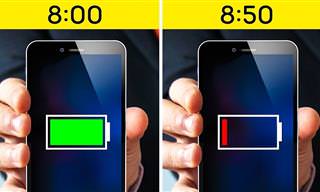 9:45
9:45
12 Peligrosas Aplicaciones Android Que Debes Eliminar
Presta atención a la lista de las aplicaciones más sospechosas que puedes encontrar en Google Play. Elimínalas de tu móvil de inmediato para proteger tus datos personales y prolongar la vida de tu celular.

Cómo Detectar Las Estafas Más Comunes En Redes Sociales
No caigas en estos anuncios fraudulentos tan comunes en las redes sociales.

Protege Tus Ojos Frente a La Luz Azul De Las Computadoras
Existen varias maneras de proteger tus ojos de la luz de las computadoras. Te enseñamos como usas los filtros de luz azul.

Evita Dar Tu Información Real En Estos Sitios Web
Evita siempre dar su información real en este tipo de sitios web.

Advertencia: Facebook Está Vendiendo Tus Datos Personales
Facebook ha estado suministrando tus propios datos privados a las empresas durante muchos años. Toma nota.

8 Tips Para Hacer Que Tu Computadora Funcione Más Rápido
Las computadoras con Windows inevitablemente disminuyan la velocidad con el tiempo. Aquí hay 8 cosas más que puedes hacer para acelerarlo:

La Inteligencia Artificial Puede Hacer Todo Esto Por Ti
Este artículo explora doce formas de aprovechar el poder de la IA para el entretenimiento, el aprendizaje y la creatividad.

7 Trucos Para Lograr Una Mejor Señal De Wi-Fi
Toma nota de estos consejos útiles para optimizar tu red inalámbrica en casa.

La Mayoría No Conoce Estos Nuevos Trucos De WhatsApp
¡Estos nuevos trucos y hacks de WhatsApp te serán de mucha ayuda!
 5:01
5:01
Cuidado Con Los Secretos Ocultos Del Traductor De Google
Sin lugar a dudas Google se ha convertido en una necesidad para todos. Sin embargo, hay que tener cuidado ya que algunas de sus herramientas tal como el traductor pueden contener algunos secretos impresionantes.

Nunca Almacenes Estos 5 Datos En Tu Celular
Deja de usar tu teléfono inteligente como repositorio principal para guardar todo tipo de información. Puede ser peligroso...Te lo contamos en este post.
 10:02
10:02
Estafas Por WhatsApp: Si Recibes este mensaje, ¡Elimínalo!
¡Los estafadores inventan nuevas maneras de engañar a la gente casi cada mes! Presta atención a este mensaje y si lo recibes elíminalo por completo
 7:02
7:02
15 Secretos De Google Que No Conocías
Mucho tenemos que agradecerle a Google, y esta vez queremos mostrarte un video en el que nos descubren 15 divertidos secretos de este buscador:
 8:42
8:42
Uso Del Asistente Virtual Para Los Adultos Mayores
Las personas mayores pueden beneficiarse y mejorar su calidad de vida con el uso de los asistentes virtuales y aquí te decimos cómo usarlo.

Así Es Cómo Puedes Organizar Tu Computadora En 5 Pasos
Toma nota de estos prácticos consejos y trucos que te ayudarán a ordenar tu computadora con facilidad.

¿Ya Conoces Las Nuevas Funciones De WhatsApp?
¿Ya probaste esta nueva función de WhatsApp?
 8:45
8:45
¡El Nuevo Wi-Fi Ha Llegado! Y Deberías Probarlo
¡Wi-Fi 7 ha llegado y puede cambiar la forma en que usas Internet!

Cambia Tu Celular Si Observas Estas Señales
Aquí hay 7 señales reveladoras importantes de que tu teléfono inteligente necesita una actualización. Presta atención.

Google Te Observa: Cómo Borrar Tu Rastro De Actividad
Las historias sobre cómo Google puede controlar todo lo que haces no están tan lejos de la verdad como te imaginas. Te indicamos cómo usar la página "Mi actividad" de Google para eliminarlos.

5 Formas Para Identificar Un Dispositivo Falso
La mayoría de las veces, casi no puedes reconocerlos. Por eso, antes de adquirir el producto que deseas tener, ten en cuenta los siguientes consejos.

Ya Puedes Descargar Películas y Verlas Totalmente Gratis
Te mostramos cómo descargar películas y series de TV desde tus servicios de transmisión favoritos para verlas sin conexión.

¿Dificultad Para Recordar Tus Contraseñas? Sigue Estos Tips
Las contraseñas pueden ser difíciles de recordar a veces, pero aquí hay algunos consejos que te ayudarán.

¿Te Aburre Tu Fondo De Pantalla? 20 Hermosas Alternativas
Si deseas agregar algo de naturaleza a la pantalla de tu computadora o teléfono inteligente, hemos recopilado 20 fondos de pantalla para ti.
 8:12
8:12
Causas Por Las Que Tu Teléfono Se Ha Hecho Lento
En ocasiones compramos un nuevo teléfono con la esperanza de que continue igual de eficiente como el primer día que lo compramos, pero ¿cuál es la causa para que esto suceda y qué puedes hacer? Descúbrelo a continuación.

14 Trucos De WhatsApp Que Definitivamente Tienes Que Saber
Desde que WhatsApp ha invadido nuestras vidas, nos hemos vuelto abrumadoramente dependientes de él para nuestra comunicación diaria. Aquí hay algunos consejos y trucos útiles.

¿Cobrará Google Por Sus Nuevos Servicios De Búsqueda?
Google podría empezar a cobrar por el acceso a los resultados de búsqueda que utilizan herramientas de inteligencia artificial generativa.
 8:42
8:42
Uso Del Asistente Virtual Para Los Adultos Mayores
Las personas mayores pueden beneficiarse y mejorar su calidad de vida con el uso de los asistentes virtuales y aquí te decimos cómo usarlo.

Cómo Ser Más Productivo Usando Aplicaciones
Estas aplicaciones están diseñadas para ayudar a los estudiantes a organizar sus horarios de estudio, realizar un seguimiento de su progreso y, en última instancia, alcanzar sus objetivos académicos con mayor facilidad.

14 Fotos De Autos Viejos Restaurados a Su Gloria Original
Es muy satisfactorio ver cómo estos autos clásicos se restauran a su gloria original.

¡Estos Son Los Autos Más Caros De La Historia Hasta Ahora!
Estos coches tenían en su etiqueta los precios de más altos en la historia.

Así Se Verían Estos Autos Clásicos En La Actualidad
Así es como se verían algunos modelos de automóviles descontinuados si regresaran en la actualidad.

7 Signos De Que Llegó El Momento De Cambiar De Móvil
Si bien no es necesario cambiar de móvil con mucha frecuencia, sí que debes plantearte hacerlo cuando notes varios de estos indicios que te contamos a continuación ...

Hyperion XP-1: El Auto Eléctrico Del Futuro Ya Está Aquí
Hyperion XP-1 es un excelente ejemplo del potencial de los vehículos eléctricos y está considerado uno de los automóviles más impresionantes y únicos disponibles.

Avances: Un Nuevo Hongo Maravilloso Limpia El Aire
¡Aprendamos sobre un nuevo hongo mágico que no solo enriquece el suelo para los agricultores sino que también captura CO2 del aire!

Desmintiendo 8 Mitos Comunes Sobre La Electricidad
Estos hechos incorrectos sobre la electricidad se han perpetuado durante bastante tiempo. Es hora de refutarlos.

¿Qué Tan Frecuente Deberías Reiniciar Tu Router?
¿Quieres una conexión a Internet más rápida y segura? Haz esto con tu router...

14 Herramientas Inusuales Que No Has Visto Antes
¡Te apostamos a que no habías visto herramientas tan inusuales como estas!

Proteger Wi-Fi Ante Cualquier Vecino Que Trate De Hackearlo
¿Quieres blindar tu conexión WiFi frente a espías e intrusiones? Te comentamos cómo hacerlo siguiendo estos sencillos consejos.

¿Te Has Preguntado Cómo Lucen Las Cabinas De Vehículos?
Echa un vistazo al interior de las cabinas de vehículos raros.
 7:02
7:02
15 Secretos De Google Que No Conocías
Mucho tenemos que agradecerle a Google, y esta vez queremos mostrarte un video en el que nos descubren 15 divertidos secretos de este buscador:

5 Formas Para Identificar Un Dispositivo Falso
La mayoría de las veces, casi no puedes reconocerlos. Por eso, antes de adquirir el producto que deseas tener, ten en cuenta los siguientes consejos.

Estos Fueron Los Trenes a Vapor Más Grandes De La Historia
Aquí presentamos algunas de las locomotoras de vapor más grandes jamás construidas a lo largo de la historia del ferrocarril.

El Primer Mapa Completo Del Cerebro De Un Insecto
Este increíble proyecto es el primero en mapear completamente el cerebro de un insecto, una tarea monumental incluso para una criatura tan pequeña.

Un Estudio Reciente Revela Cuándo Se Apagará El Sol
Un nuevo estudio revela cuándo se apagará el sol.

Modernas e Innovadoras Televisiones Ya Son Una Realidad
Las compañías de televisión no son nada si no son ambiciosas. ¡Echa un vistazo a 5 de las formas más avanzadas de tecnología de televisión que estamos ansiosos por ver en acción!

Cambia Tu Celular Si Observas Estas Señales
Aquí hay 7 señales reveladoras importantes de que tu teléfono inteligente necesita una actualización. Presta atención.

Sistema De Flotabilidad Previene Las Inundaciones De Casas
Imagina que en el caso de una inundación, tu casa podría flotar de manera segura sobre sus cimientos. El Proyecto de la Fundación Buoyancy está tratando de hacer precisamente eso.

7 Hábitos Que Exponen Tu Computadora a Riesgos De Virus
Resulta que hábitos en línea aparentemente inofensivos, como descargar software e incluso usar Wi-Fi público, podrían exponer tu dispositivo a virus.

18 Automóviles Clásicos Que Son Realmente Geniales
¿Fanático de los automóviles antiguos? Entonces te encantará esta colección.

12 Modificaciones Ridículas De Autos Que Te Harán Temblar
¡Estas modificaciones de automóviles se han ido de las manos!

10 Veces La Ciencia Ficción Predijo El Futuro Perfectamente
A veces, incluso las predicciones de ciencia ficción más descabelladas sobre el futuro se hacen realidad.

Estos Son Los 15 Mejores Vehículos Todoterreno Que Verás
Los vehículos todoterreno son el mejor medio de transporte para cualquiera que busque una aventura y estos 15 vehículos son de primera línea para cualquier terreno.

Las 4 Impresionantes Lunas Galileanas De Júpiter
Júpiter, el gigante gaseoso, es el planeta más grande del Sistema Solar y el quinto planeta desde el Sol. El astrónomo Galileo descubrió las 4 lunas de mayor prominencia, aquellas que poseen algunas características increíble.

Aprende a Dominar Youtube Con Atajos De Teclado
¿Sabías que puedes manejar muchas opciones de reproducción directamente con tu teclado, sin tener que utilizar el ratón? Te contamos cuáles son los principales atajos de teclado para YouTube.

6 Hábitos Que Dañan Tu Computadora Lentamente
¿Quieres que tu PC dure más? ¡Deja de cometer estos errores ahora!
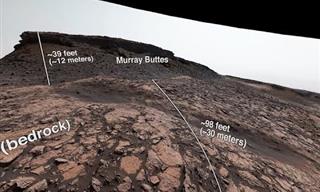 1:18
1:18
Observa Marte Como Nunca Antes En Alta Resolución
Observa un increíble panorama de 1.800 millones de píxeles del planeta Marte que fue capturado recientemente por el rover Curiosity de la NASA.

Médicos Realizan El Primer Transplante Completo De Ojo
¡Los cirujanos de Nueva York han realizado el primer trasplante de un ojo humano completo en el mundo!
 8:21
8:21
Por Esta Razón No Dejes Tu Teléfono En La Guantera
¿Dónde no deberías guardar tu teléfono celular? ¿Qué puede dañar un teléfono inteligente? Hay formas de arruinar tu teléfono sin darte cuenta. Y de eso es de lo que vamos a hablar.
 3:51
3:51
Tutorial De WhatsApp Para Las Personas Mayores
En esta oportunidad queremos compartir contigo un tutorial que te ayudará a configurar WhatsApp especialmente para las personas mayores.


